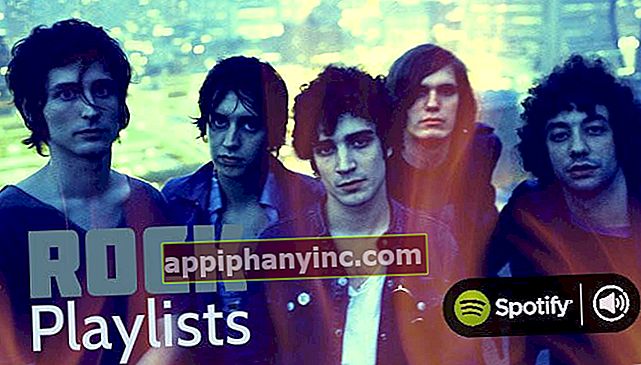Jak obnovit odstraněné soubory z paměti Pendrive nebo SD - šťastný Android

Pořád mám svůj první flash disk. Dostal jsem to zpět v roce 1999-2000 nebo tak nějak, a přestože měl kapacitu 512 MB (škoda ve srovnání s 16 nebo 32 GB, které současné USB často navštěvují), byl to opravdový zázrak. Kdysi zvyklí neustále používat CD rekordér nebo staré diskety, mít malé úložné zařízení velikosti gumy byl opravdový výbuch. Stále jsme byli ve scénáři, ve kterém USB porty nebyly tak běžné, ale kdo jiný, kdo méně, prakticky jakýkoli moderní notebook nebo PC měl slot nebo dva pro připojení našeho pendrive. Revoluce začala.
Stále mám pěkný snímek mé první USB paměti:
 Můj první pendrive ...
Můj první pendrive ...Nyní jsou pendrives plně integrovány do našeho každodenního života a kopírování a mazání souborů jsou vyjednávacím čipem. Proto je velmi časté (častější, než by si mnozí z nás přáli), že ve chvílích euforie nebo zmatku smažeme soubor nebo složku, které nám hodně chyběly!
Pro ty okamžiky nejistoty jsme přemýšleli o dnešním příspěvku. Když odstraníme soubor nebo složku z USB paměti, ve skutečnosti obsah úplně nevymažeme. Systém právě zastaví indexování tohoto místa na disku, zobrazí jej jako volné místo, ale informace zůstanou zachovány. Zachová se, ano, dokud nezkopírujeme nový soubor nebo složku a toto volné místo nepřepíšeme novými soubory.
Proto když omylem odstraníme soubor první věcí, které se musíme vyhnout, je kopírování nových souborů nebo složek na tento disk. Dále nainstalujte do počítače program pro obnovu dat a připojte paměť pendrive nebo SD a pokuste se o záchranu.
Doporučím 2 programy pro obnovení dat, které sice nejsou jediné, které můžete najít, pokud jsou to ty, které mi v průběhu času přinesly nejlepší výsledky.
Získejte data zpět
Get Data Back je skvělá aplikace pro obnovu souborů. Snadné použití a velmi efektivní. Jedinou nevýhodou je, že vyžaduje licenci. Chcete-li obnovit smazané soubory, stačí spustit aplikaci, vybrat jednotku našeho pendrive nebo paměti a po několika sekundách uvidíme soubory, které můžeme obnovit. Vybereme soubor nebo složku a kliknutím na „Kopírovat“ obnovíme požadovaný soubor / složku.
 Velmi efektivní, ale vyžaduje licenci
Velmi efektivní, ale vyžaduje licenciRecuva
Je to jedna z nejznámějších bezplatných aplikací pro obnovu dat. V tomto případě nemůžeme říci, že je stejně výkonný jako Get Data Back, ale můžete najít docela dost odstraněných souborů. Ano vskutku, Kdykoli jej spustíte, musíte zaškrtnout možnost „hluboké skenování“ nebo hluboké skenování dosáhnout dobrých výsledků.
 Kdykoli provádíte skenování, označte „hluboké skenování“ pro lepší sledování
Kdykoli provádíte skenování, označte „hluboké skenování“ pro lepší sledováníShrnutí…
Kromě těchto 2 programů existuje mnoho dalších, bezplatných i placených, a abych byl upřímný, po vyzkoušení dalších programů, jako jsou Pandora (zdarma), Stellar Phoenix (zdarma), Undelete Plus (placené) nebo NTFS Undelete (také placené) ), realita v tomto případě je ohromující: aplikace pro obnovení, které fungují zdaleka nejlépe, vyžadují licenci. Jedinou výjimkou, která toto pravidlo potvrzuje, by byla Recuva, velmi efektivní bezplatná aplikace.
Při přípravě tohoto příspěvku jsem se pokusil obnovit informace z poškozené paměti SD a v každém případě, pokud se mi s Pandorou podařilo obnovit pár nedůležitých souborů, pomocí Get Data Back a Recuva bylo obnovení prakticky kompletní. Získat data zpět má však lepší rozhraní a umožňuje vám zobrazit náhled obnovitelných souborů. Pokud chcete obnovit odstraněný soubor a nechcete platit licenci, nejlepší volbou je nepochybně Recuva. Ale když se podíváte profesionální program Získat data zpět nabízí mnohem uspokojivější výsledky.